Notice WESTERN DIGITAL MY PASSPORT 500 GO
Liens commerciaux

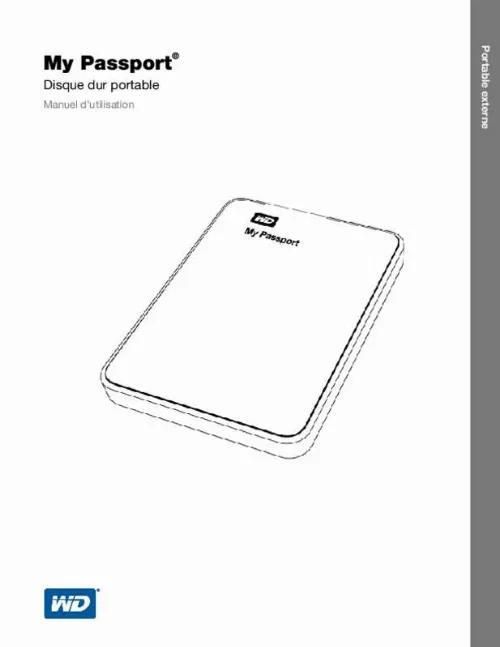
Extrait du mode d'emploi WESTERN DIGITAL MY PASSPORT 500 GO
Les instructions détaillées pour l'utilisation figurent dans le Guide de l'utilisateur.
Une autre façon consiste à l'enregistrer en ligne à l'adresse http://register. Précautions de manutention Les produits WD sont des instruments de précision qui doivent être manipulés avec soin pendant le déballage et l'installation. Les disques peuvent être endommagés par une manipulation sans précaution, par des chocs ou des vibrations. Respectez toujours les précautions ci-dessous pour le déballage et l'installation de votre produit de stockage externe. È=molmlp=ab=slqob=afpnrb=aro=ta – 4 MY PASSPORT MANUEL D'UTILISATION 2 1 Connexion du lecteur et prise en main Ce chapitre donne des instructions sur la connexion du lecteur et l'installation des logiciels WD Drive Utilities, WD Security et WD SmartWare sur votre ordinateur. Connectez votre lecteur comme indiqué sur la Figure 3. Vérifiez que le lecteur s'affiche bien sous Ordinateur dans l'Explorateur Windows. Le logiciel WD installe le pilote approprié pour votre lecteur. Votre lecteur My Passport est maintenant prêt à l'utilisation comme appareil de stockage externe. Connexion du disque My Passport `lkkbuflk=ar=ib`qbro=bq=mofpb=bk=j^fk – 5 MY PASSPORT MANUEL D'UTILISATION Prise en main du logiciel WD Après avoir connecté le lecteur à votre ordinateur, un assistant d'installation vous aide à prendre en main rapidement le logiciel WD qui est sur le lecteur : • WD Security • WD Drive Utilities • Logiciel de sauvegarde visuelle 1. Ouvrez le lecteur My Passport avec le système de gestion de fichiers de votre ordinateur et faites un double-clic sur le fichier WD Apps Setup : 2. cliquez sur Suivant sur l'assistant d'installation WD Apps : `lkkbuflk=ar=ib`qbro=bq=mofpb=bk=j^fk – 6 MY PASSPORT MANUEL D'UTILISATION 3. Lisez l'accord de licence, cochez la case J'accepte les termes du Contrat de licence et cliquez sur Suivant pour continuer : 4. Quand l'installation est terminée, cliquez sur Terminer pour fermer l'Assistant d'installation WD Apps : 7. ISi un message signale qu'une mise à jour du logiciel est disponible, cliquez sur Mise à jour le logiciel et suivez les instructions à l'écran pour télécharger et installer la mise à jour : `lkkbuflk=ar=ib`qbro=bq=mofpb=bk=j^fk – 8 MY PASSPORT MANUEL D'UTILISATION 8. [...] Eu Tous les autres Contactez l'assistance technique WD de votre région. Pour contacter le support technique près de chez vous, visitez http://support. Com et consultez la réponse N° 1048 dans la base de connaissances. È=molmlp=ab=slqob=afpnrb=aro=ta – 2 MY PASSPORT MANUEL D'UTILISATION Compatibilité du système d'exploitation Votre disque dur My Passport et les logiciels WD Security et WD Drive Utilities sont compatibles avec les systèmes d'exploitation suivants : Windows® • Windows XP • Windows Vista® • Windows 7 • Windows 8 Mac OS X • • • • Leopard Snow Leopard Lion Mountain Lion Votre logiciel WD SmartWare est compatible avec les systèmes d'exploitation suivants : Windows • Windows XP • Windows Vista • Windows 7 • Windows 8 La compatibilité peut dépendre de la configuration matérielle et du système d'exploitation de l'utilisateur. Pour les meilleures performances et fiabilité, installez toujours les dernières mises à jour et service pack (SP). Sous Windows, allez dans le menu Démarrer et sélectionnez Windows Update. Sur Mac, allez dans le menu Pomme et sélectionnez Mise à jour de logiciels. Formatage du disque Votre disque dur My Passport est formaté en tant qu'une seule partition NTFS pour une compatibilité avec les derniers systèmes d'exploitation Windows. Si vous souhaitez utiliser le disque sur un ordinateur Mac, voir « Reformatage du lecteur » à la page 54 et « Dépannage » à la page 55. description physique Tel qu'illustré sur la Figure 2. , le disque dur My Passport est équipé des éléments suivants : • Voyant d'alimentation/activité • Un port d'interface USB 3. Disque dur My Passport È=molmlp=ab=slqob=afpnrb=aro=ta – 3 MY PASSPORT MANUEL D'UTILISATION Voyant alimentation/activité Le témoin alimentation/activité indique l'état d'alimentation du disque comme suit : Voyant Allumé fixe Clignotant rapidement environ 3 fois par seconde Clignotant lentement, environ toutes les 2,5 secondes Etat de l'alimentation/activité Inactif Activité Système en veille Interface USB 3. 0 L'USB 3. 0 autorise des vitesses de transfert de données pouvant atteindre 5 Gb/s et assure la compatibilité ascendante avec USB 2. Enregistrement de votre disque dur Pensez à enregistrer votre disque dur My Passport pour obtenir les dernières mises à jour et nos offres spéciales. [...]..
Téléchargez votre notice ! Téléchargement gratuit et sans inscription de tous types de documents pour mieux utiliser votre disque dur externe WESTERN DIGITAL MY PASSPORT 500 GO : mode d'emploi, notice d'utilisation, manuel d'instruction. Cette notice a été ajoutée le Mercredi 11 Novembre 2013.


